文章目录
- 一、 Git克隆
- 1.1. 右击选择Git克隆
- 1.2. 输入URL
- 1.3. 提示输入密码
一、 Git克隆
1.1. 右击选择Git克隆
在本地文件夹的空白位置处,右击鼠标,在菜单中选择【Git克隆】:
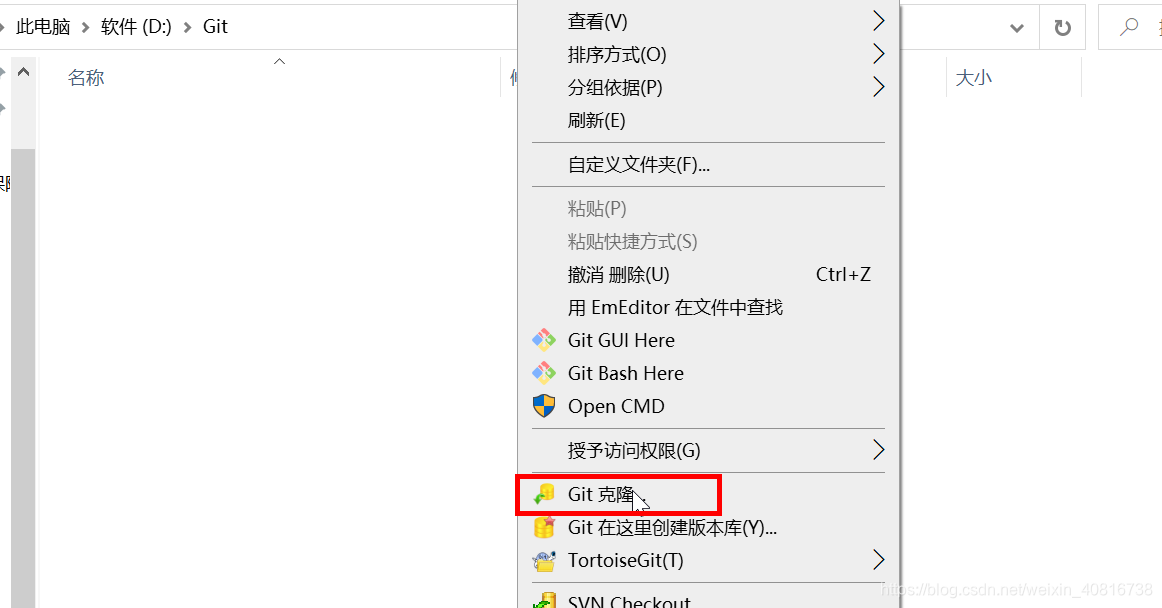
1.2. 输入URL
| 标签 | 说明 |
|---|---|
| URL | 是git项目地址,简言之后缀名.git |
| 目录 | 存放项目的路径 |
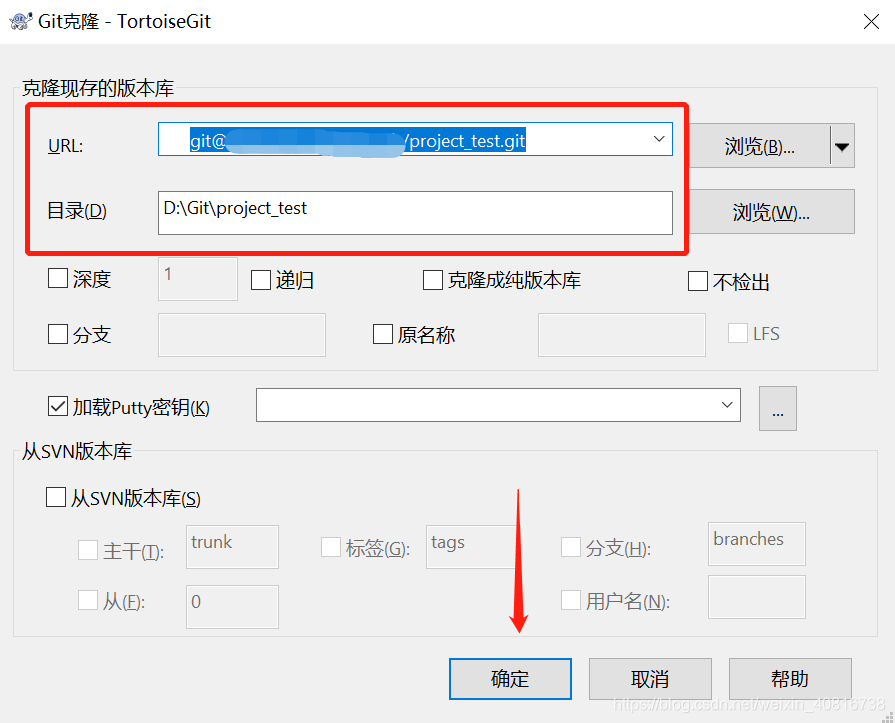
把git 路径填写到URL,并选择本地文件目录,点击【确定】,弹出下载进度窗口。
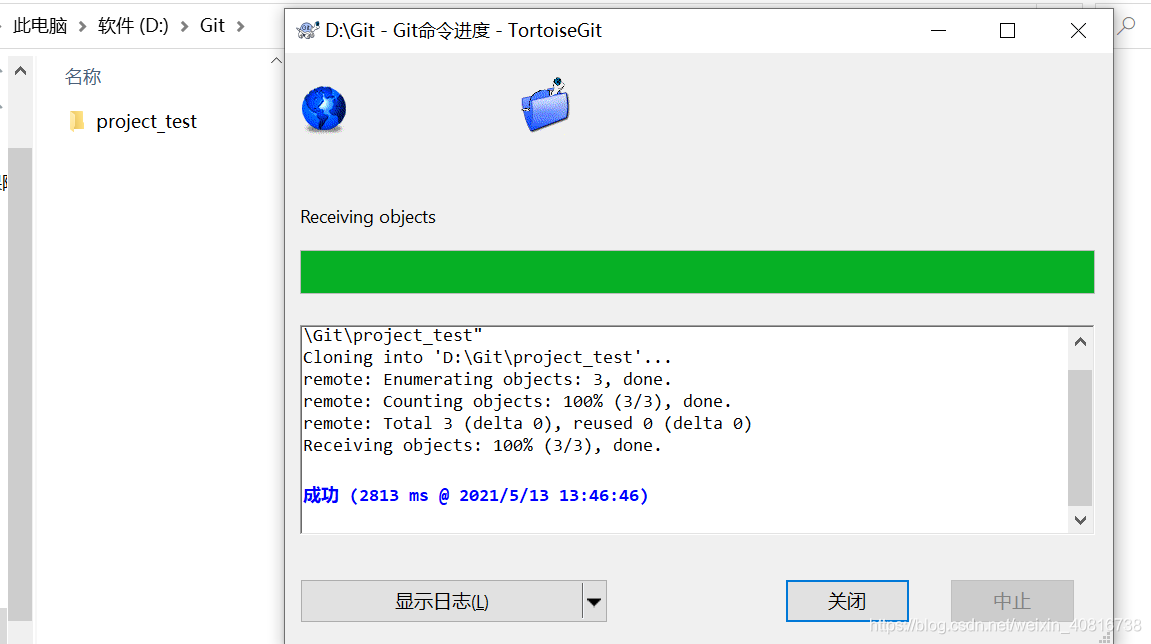
克隆成功,则在文件夹上就可以看到角标标识:
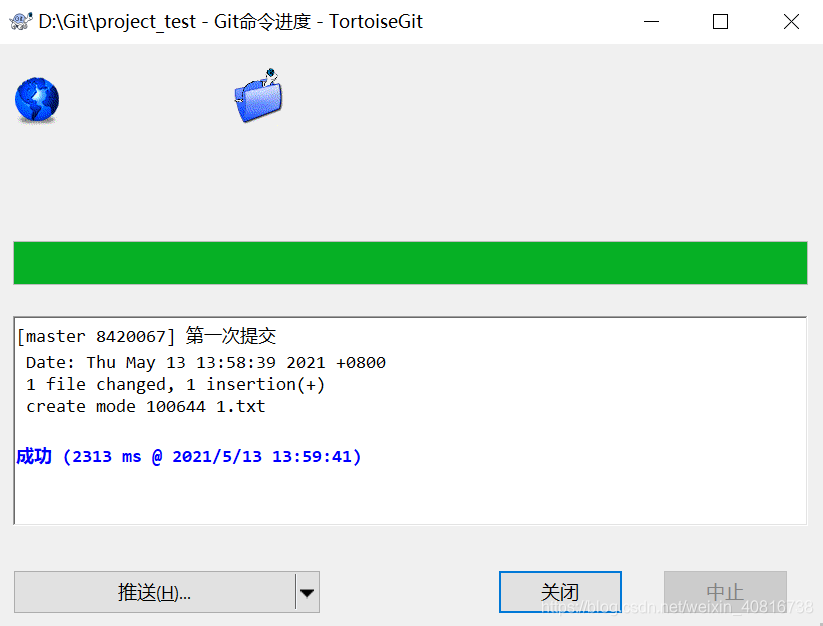
克隆成功,则在文件夹上就可以看到角标标识:
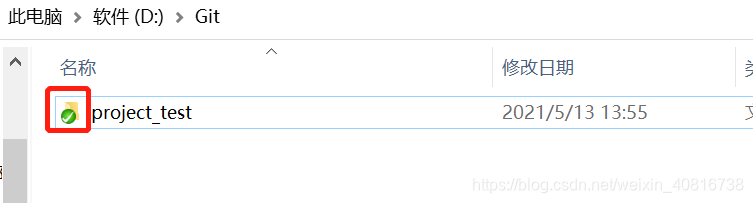
1.3. 提示输入密码
如果遇到下面情况,请跳转TortoiseGitPlink提示输入密码解决方法
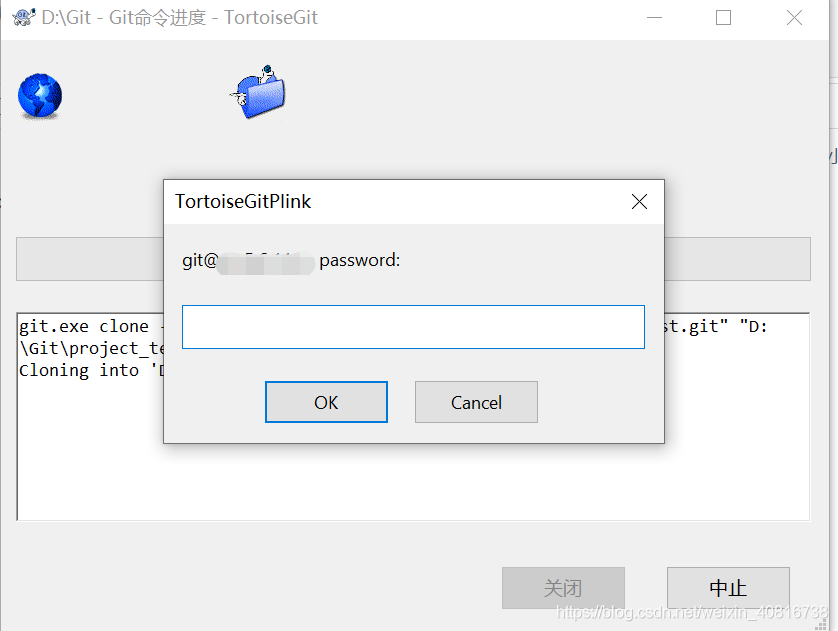
注:没遇到则跳过
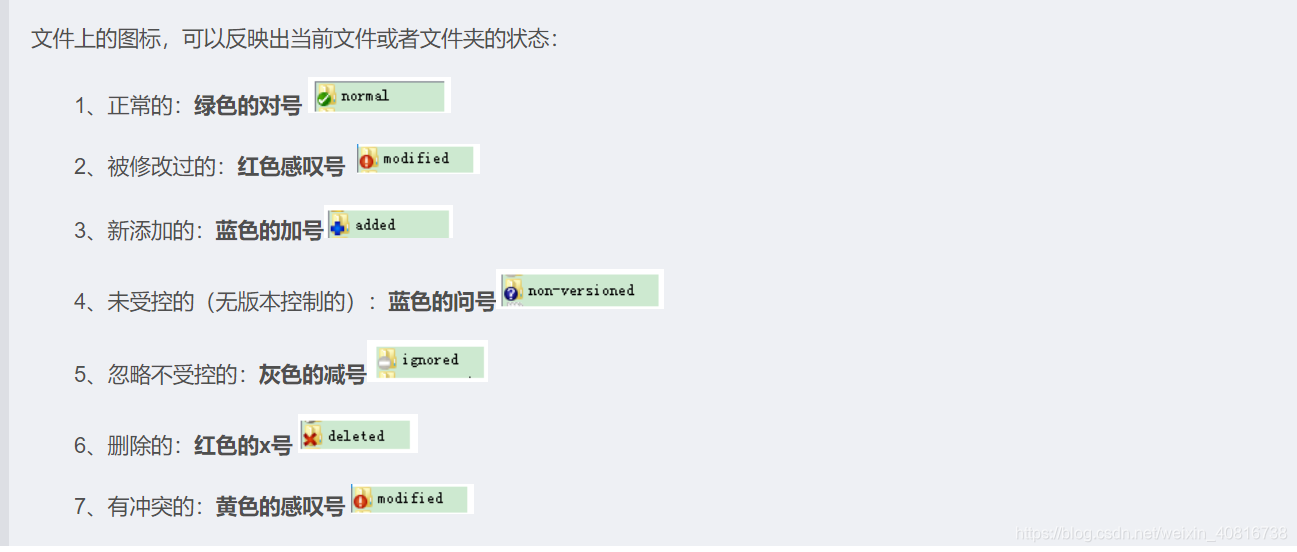
若是看不到可以查看该教程TortoiseGit状态图标不能正常显示的解决办法



















